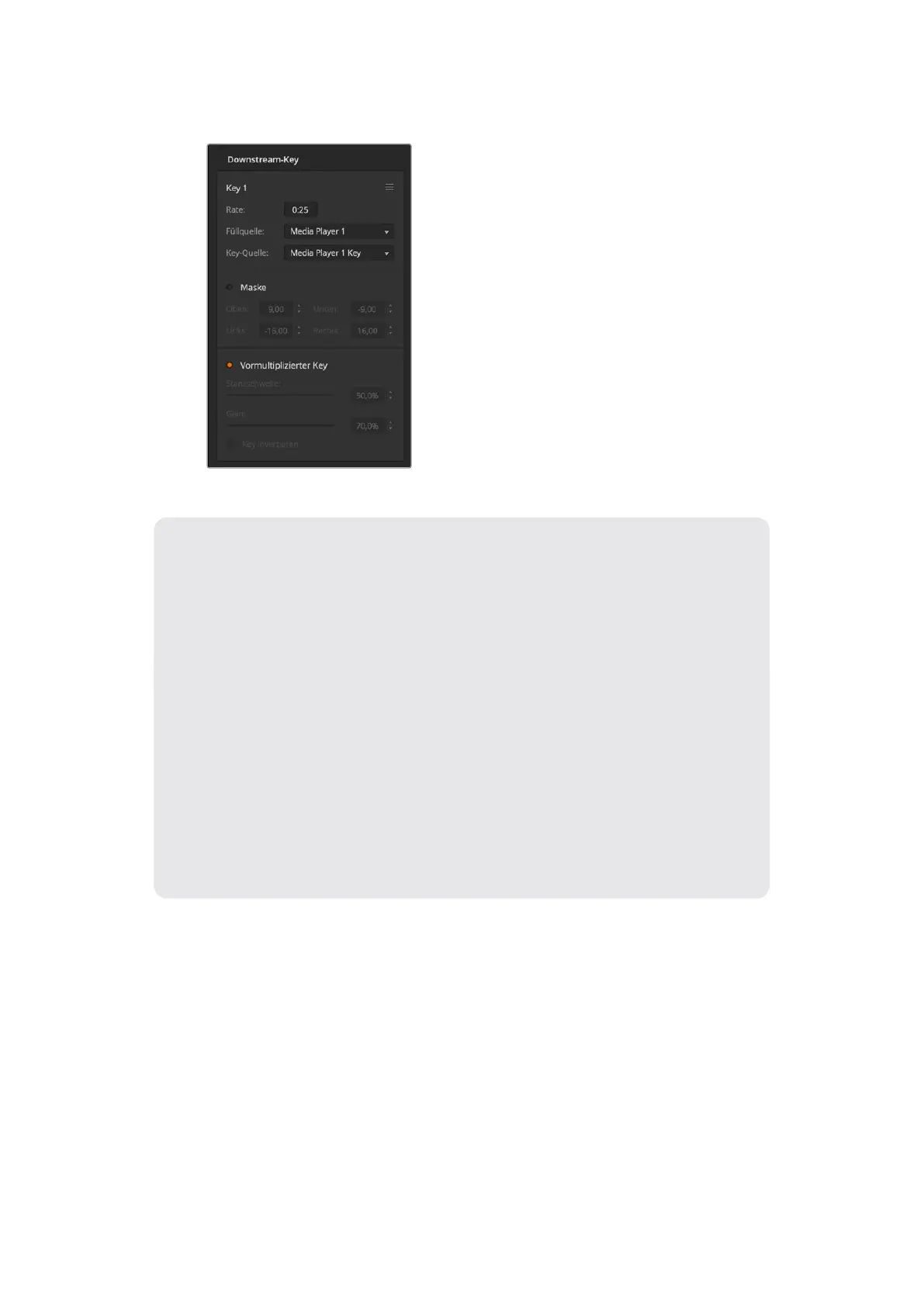Einstellungen der Downstream-Keyer
Einrichten eines Luma/Linear-Keys für den Downstream Keyer auf dem
ATEM 1M/E Advanced Panel
1 Drücken Sie die Taste DSK1TIE, um den Downstream-Keyer auf dem Vorschauausgang
zu aktivieren. Dieser Vorgang ruft automatisch das Downstream-Key-Menü auf
dem LCD auf. Alternativ drücken Sie die KEYERS-Taste und anschließend die
Rechtspfeiltaste, um direkt auf das Menü zuzugreifen.
2 Drücken Sie die Multifunktionstaste DSK1 oder DSK2 und wählen Sie den zu
verwendenden Downstream-Keyer. Die Key-Art brauchen Sie nicht festzulegen, da ein
Downstream-Key immer ein Luma-Key ist.
3 Wählen Sie mit den Drehreglern unterhalb des LCD-Menüs die Quellen für Füllung
und Key. Alternativ verwenden Sie zum Auswählen der Füll- und Key-Quelle die
entsprechenden Tasten Quellauswahltasten.
4 Scrollen Sie nach Auswählen der Füll- und Key-Quellen mit den Rechts- und
Linkspfeiltasten durch die weiteren Menüpunkte mit Key-Parametern wie den
Einstellungen für Maske, Gain, Stanzschwelle, vormultiplizierte Keys usw.
Chroma-Key
Ein Chroma-Key dient bei Fernseh-Wettervorhersagen häufig dazu, den Eindruck zu erwecken, dass
der Moderator vor einer riesigen Landkarte steht. In Wirklichkeit steht er aber vor einem blauen oder
grünen Hintergrund im Studio. Für einen Chroma-Key werden mit einem speziellen Verfahren zwei
Videobilder kombiniert. Dabei wird aus einem Bild die Farbe entfernt, was ein darunterliegendes
Bild enthüllt. Diese Methode wird auch als Farb-Keying, farbbasierte Bildfreistellung, Farbstanzen,
Greenscreen- oder Bluescreen-Technik bezeichnet.
664Keying auf dem ATEM Mini